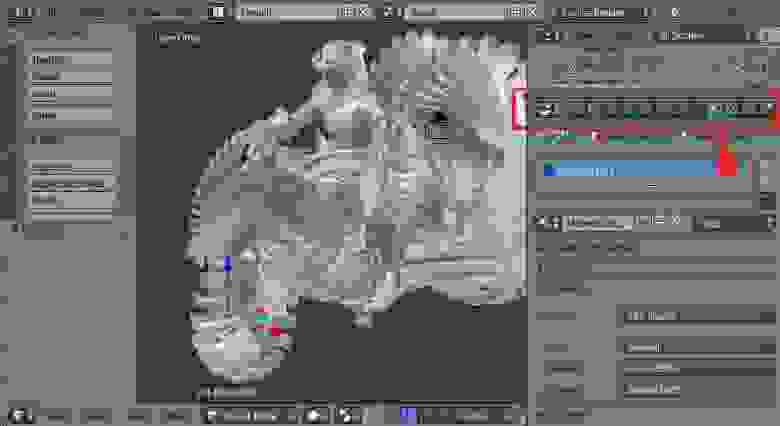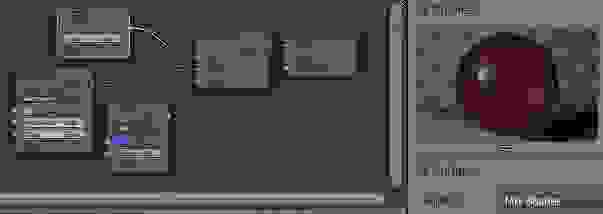Как сделать прозрачный материал в блендере
Прозрачность¶
| Mode: | All Modes |
|---|---|
| Panel: | Material ‣ Transparency |
Материалам в Blender’е может быть назначена прозрачность, так что с помощью материала свет может проходить через любые объекты. Прозрачность контролируется «альфа»-каналом, в котором каждый пиксель содержит дополнительное значение в диапазоне от 0 до 1, в дополнение к его RGB-цвету. Если альфа=0, пиксель становится прозрачным, а RGB-значения поверхности никак не влияют на внешний вид пикселя; при альфе=1 поверхность становится полностью непрозрачной, и поэтому её цвет определяет конечный цвет пикселя.
In Blender, there are three ways in which the transparency of a material can be set: Mask, Z-Buffer and Raytrace. Each of these is explained in more detail below. The Material Preview option with a sphere object gives a good demonstration of the capabilities of these three options.
Общие параметры¶
Следующие параметры прозрачности доступны для всех вариантов установки прозрачности:
Альфа Устанавливает прозрачность материала путём установки всех пикселей в альфа-канале материала в указанное значение. Френель Устанавливает силу эффекта Френеля. Эффект Френеля управляет прозрачностью материала в зависимости от угла между нормалью к поверхности и направлением взгляда. Как правило, чем больше угол, тем более непрозрачным становится материал (обычно это происходит по контуру объекта). Блик Управляет альфой/спадом бликового цвета. Смешение Управляет смешиванием между прозрачными и непрозрачными областями. Используется только если параметр «Френель» больше нуля.
Маска¶
В этот режиме прозрачные области просто заменяются фоном. Он использует альфа-канал для смешивания цвета каждого пикселя на плоскости активного объекта с цветом соответствующего пикселя фона. Таким образом, при альфе = 1 будет виден цвет объекта – объект полностью непрозрачен; но если альфа = 0, будет виден только фон – объект полностью прозрачен (однако обратите внимание, что за активным объектом пропадают любые другие объекты).
This is useful for making textures of solid or semitransparent objects from photographic reference material, i.e. a mask is made with alpha opaque for pixels within the object, and transparent for pixels outside the object.
Z-Buffer¶
В этом режиме для прозрачных граней используется альфа-буфер. Альфа-значение каждого пикселя определяет сочетание основного цвета материала и цвета пикселя, определённого из объектов/фона позади него. Для этого режима доступны только основные настройки; он не поддерживает расчёт преломлений.
Ray-Traced Transparency¶
Использование трассировки лучей для вычисления преломлений. Трассировка лучей позволяет рассчитывать сложные преломления, затухания и размытия света и используется для имитации преломления световых лучей, проходящих через прозрачный материал, например, линзу.
Режим «Трассировка лучей» доступен только для движков визуализации Blender и Cycles и не доступен для встроенного игрового движка.
Луч испускается из камеры и проходит через сцену, пока не столкнётся с объектом. Если первый объект, в который попал луч, является непрозрачным, луч принимает цвет объекта.
Если же объект прозрачен, луч продолжает своё путешествие через него к следующему объекту и так далее, пока не встретит непрозрачный объект, который даст свой цвет всей цепочке лучей. В конце концов, первый прозрачный объект унаследует цвет своего фона, пропорционально своему значению Альфы (и значениям альфы каждого прозрачного материала между ним и фоном).
Пока луч путешествует сквозь прозрачный объект, он может отклониться от своего курса из-за показателя преломления материала. Когда в реальной жизни вы смотрите через простую сферу из стекла, вы можете заметить, что фон искажается сверху вниз: это происходит благодаря показателю преломления стекла.
Enable Ray Tracing
Чтобы получить прозрачность с помощью трассировки лучей, вы должны:
Параметры¶
The Transparency panel.
Помимо описанных выше общих параметров, вам доступны также следующие:
Показатель преломления Показатель преломления. Устанавливает, насколько будет преломлён луч при путешествии через материал, и, следовательно, как сильно исказится изображение фона. Смотрите ниже раздел Показатели преломления распространённых материалов. Фильтр Величина смешивания с диффузным цветом материала для прозрачности с трассировкой лучей. Чем выше это значение, тем сильнее будет проступать базовый цвет материала. Материал по-прежнему будет прозрачным, но он начнёт принимать свой цвет. По умолчанию отключено (0.0). Спад Насколько быстро поглощается свет при проходе через материал. Придаёт стеклу «глубину» и «толщину». Предел Материалы толще этого значения не будут прозрачны. Используется для управления пороговым значением, после которого начинается фильтрация цвета. Глубина Устанавливает максимальное количество прозрачных поверхностей, через которые может пройти одиночный луч. Для параметра не существует типичного значения. Прозрачные объекты вне диапазона Глубины будут визуализированы чёрным, как смоль, цветом, если смотреть сквозь прозрачный объект, для которого установлена Глубина. Другими словами, если вы заметили чёрные участки на поверхности прозрачного объекта, решением, как правило, будет увеличение значения глубины (это известная проблема объектов с прозрачностью с трассировкой лучей). Также вам может понадобиться включить прозрачные тени на фоновом объекте. Блеск
Настройки блескучести материала.
Величина Чёткость преломления. Установка этого параметра в значение меньше нуля даст размытое преломление. Порог Порог для адаптивного сэмплирования. Если сэмпл привносит процентный результат меньше указанного, сэмплирование останавливается. Сэмплы Количество конических сэмплов для получения размытых преломлений.
Примеры¶
Показатель преломления¶
Influence of the IOR of an Object on the distortion of the background.
There are different values for typical materials: Air: 1.000 (no refraction), Alcohol: 1.329, Glass: 1.517, Plastic: 1.460, Water: 1.333 and Diamond: 2.417.
Френель¶
Прозрачность с трассировкой лучей
Настройки шейдера Френеля для использования прозрачности с трассировкой лучей
Настройки шейдера Френеля для использования Z-прозрачности
Зеркальный блик на куске стекла над ячейкой F4 (который находится на полпути между источником света и камерой); эффект Френеля можно увидеть в ячейке C6, в которой стекло повёрнуто ребром к камере.
Сила эффекта Френеля может контролироваться либо увеличением значения Смешение, либо уменьшением значения Альфа.
Глубина¶
A simple scene with three glasses on a surface, and three lamps. Depth was set to 4, 8, 12, and 14, resulting in render times of 24 sec, 34 sec, 6 min, and 11 min respectively. (Download blend-file).
Увеличение Глубины также значительно увеличивает время визуализации. Каждый раз, когда луч света проходит через поверхность, он рекурсивно вызывает алгоритм трассировки лучей. В приведённом выше примере каждая сторона каждого стакана имеет внешнюю и внутреннюю поверхности. Таким образом, лучи света должны пройти через четыре поверхности каждого стакана.
Но это ещё не всё: в каждой точке поверхности часть света может диффузно или зеркально отразиться в различных направлениях. В результате для каждой точки необходимо рассчитать несколько лучей (часто называемых деревом лучей). В каждом из визуализированных выше изображений содержится 640×400=256 000 пикселей. Увеличивая Глубину, мы к каждому пикселю добавляем как минимум одно дерево лучей.
Пожалейте свой компьютер. Часто более интересной альтернативой является тщательное размещение объектов в сцене таким образом, чтобы избежать перекрытия прозрачных объектов.
Подсказки¶
Transparent Shadows¶
Без прозрачных теней
Без прозрачных теней, включено окружающее освещение
Прозрачные тени, альфа установлена в 0.0
Как и предыдущее, альфа установлена в 0.25
Прозрачные тени с ambient occlusion, установленным в «Умножить», расстояние 1 (радиус сферы)
Как и предыдущее, расстояние увеличено до 2 (диаметр сферы)
По умолчанию тени прозрачных объектов визуализируются сплошным чёрным цветом, как будто бы объект совершенно непрозрачен. Но на самом деле более прозрачные объекты имеют более светлые тени.
In Blender, transparent shadows are set on the materials that receive the shadows from the transparent object. This is enabled and disabled with the Receive Transparent button, in the Material ‣ Shadow panel. The shadow’s brightness is dependent on the Alpha value of the shadow-casting material.
Альтернативы полупрозрачным теням с трассировкой лучей могут быть найдены на вкладке Окружающая среда (мир), в панелях Ambient Occlusion, Освещение от окружения и Сбор. Для управления значением Интенсивности принимающего тень материала в качестве альтернативы можно использовать текстуру.
IOR Values for Common Materials¶
В следующем списке приведены некоторые показатели преломления, которые можно использовать совместно с прозрачностью с трассировкой лучей при визуализации различных жидкостей, твёрдых тел (драгоценные камни) или газов:
Распространённые жидкости¶
Распространённые прозрачные материалы¶
Распространённые непрозрачные материалы¶
Драгоценные камни¶
Металлы¶
© Copyright : This page is licensed under a CC-BY-SA 4.0 Int. License.
Blender 3D: настройка прозрачности и альфа-канала текстуры
Данная статья посвящена настройке прозрачности и альфа-канала текстур в бесплатном 3D редакторе Blender, а именно:
Все вышеперечисленные визуализаторы и движок включены в стандартный набор Blender и не требуют установки.
1. Подготовка сцены
Для работы понадобятся:
Запускаем Blender, добавляем модель, производим ей развертку, и накладываем подготовленные текстуры, а так же настраиваем необходимое освещение и камеру.
Как видно из приведенного примера, при стандартных настройках материалов альфа-канал текстуры на подстаканнике не отображается.
2. Настройка прозрачности и альфа-канала текстур в Blender Render
Переходим в режим рендеринга Bleder Render для настройки материалов модели. Начнем со стакана, то есть прозрачного материала.
2.1 Настройка прозрачности в Blender Render
Так как у данной текстуры нет прозрачных областей, то необходимо её саму сделать полупрозрачной. За прозрачность в Blender Render отвечают параметры «Transparency» (Прозрачность) во вкладке «Material». Активируем их галочкой.
По умолчанию значение параметра «Alpha» равно единице, чем оно меньше, тем материал будет прозрачней. Эффект Френеля «Fresnel» и смешение «Blend» регулируются шкалами справа. В данном примере эти значения равны 2 у «Fresnel» и 1.3 у «Blend».
Так же настроим для стакана материал шероховатого стекла, для этого в «Material» установим следующие параметры:
Теперь переходим во вкладку «Texture» (Текстуры) и в «Influence» (Влияние) активируем параметры интенсивности «Intensity» и нормалей «Normal». Первому задаем значение равное 1, а второму равное 0.5. Рендерим и получаем следующий результат:
2.2 Настройка альфа-канала в Blender Render
Теперь перейдем к настройке альфа-канала текстуры подстаканника.
Аналогично, как и в предыдущем случае переходим к параметрам «Transparency» (Прозрачность) во вкладке материалов «Material» и значение «Alpha» выставляем равное нулю. После этого переходим во вкладку текстур «Texture» и в «Influence» (Влияние) активируем параметр «Alpha» со значением равным 1. Готово, теперь прозрачность не текстуре видна при рендере.
Настроим материал металла для подстаканника. В «Material» установим следующие параметры:
Далее переходим во вкладку «Texture» (Текстуры) и в «Influence» (Влияние) активируем параметры интенсивности «Intensity» и нормалей «Normal». Первому задаем значение равное 1, а второму равное 0.015. Рендерим и получаем следующий результат:
Финальный рендер вместе со стаканом выглядит следующим образом:
. Настройка прозрачности и альфа-канала текстур в Cycles Render
Переходим в режим рендеринга Cycles Render для настройки материалов модели. Прозрачность в Cycles Render реализуется добавлением шейдеров прозрачности и смешивания. Начнем аналогично предыдущему случаю с прозрачного материала, то есть со стакана.
3.1 Настройка прозрачности в Cycles Render
Переходим в режим редактора связи (узлов) «Node Editor». Настроим материал прозрачного гладкого стекла.
Добавляем материал и во вкладке «Surface» (поверхность) выбираем шейдер стекла «Glass BSDF». Вместо цвета «Color» загружаем текстуру через «Image Texture», а значение IOR установим примерно 1.5, в данном случае 1.517.
Теперь добавляем два шейдера через «Shift+A»=>«Shader»: прозрачности «Transparent BSDF» и смешивания «Mix Shader». Именно через них и настраивается прозрачность в Cycles Render.
Через «Mix Shader» соединяем «Transparent BSDF» и «Glass BSDF». По умолчанию значение «Mix Shader» равно 0.5, то есть текстура стала прозрачной на 50 процентов. Таким образом, можно регулировать прозрачность, в данном случае значение «Mix Shader» уменьшено до 0.3.
Чтобы реализовать эффект Френеля нужно добавить его через «Shift+A» => «Input»=> «Fresnel». Так же придадим нашему материалу глянцевость путем добавления шейдера «Glossy BSDF» и его значение шероховатости уменьшим «Roughness» до нуля, и во вкладке «BSDF» выбираем «Sharp» (отчетливый). Соединяем «Fresnel» и «Glossy BSDF» через добавление дополнительного шейдера смешивания «Mix Shader» и все это соединяем с самым первым шейдером «Mix Shader».
Материал прозрачного гладкого стекла готов. Рендерим и получаем следующий результат:
Если появляется «шум» при рендере, то устранить его можно повышением значения параметра «Render» во вкладке «Render» => «Samping». В данном случае выставлено значение равное 1024.
3.2 Настройка альфа-канала в Cycles Render
Теперь рассмотрим, как настроить альфа-канал в Cycles Render для материала подстаканника. Добавляем материал и во вкладке «Surface» (поверхность) выбираем шейдер «Glossy BSDF», отвечающий за глянцевость. Вместо цвета «Color» загружаем текстуру через «Image Texture.
Добавляем шейдер смешивания «Mix Shader» между «Glossy BSDF» и «Material Output». Теперь «Image Texture» через «Alpha» соединим с «Mix Shader» через «Fac». Добавим шейдер прозрачности «Transparent BSDF» и так же соединим его с «Mix Shader».
В итоге прозрачность на текстуре будет отображаться. Рендерим и получаем следующий результат:
Если же необходимо отобразить альфа-канал без текстуры на поверхности материала, то для этого необходимо убрать связь «Color» в «Image Texture».
Создадим материал однородного металла. Для этого в «Glossy BSDF» в «Color» установим светло-серый цвет, а значение шероховатости «Roughness» установим равное 0.1 как на изображении выше. Рендерим и получаем следующий результат.
Финальный рендер вместе со стаканом выглядит следующим образом:
4. Настройка прозрачности и альфа-канала текстур в режиме игрового движка Blender Game
Переходим в режим игрового движка Blender Game для настройки материалов модели. Начнем, как и в прошлый раз с прозрачного материала стакана.
4.1 Настройка прозрачности в Blender Game
Создаем новый материал, добавляем текстуру. Здесь необходимо включить режим «GLSL» во вкладке «Render» => «Shading».
За прозрачность в Blender Game отвечают параметры «Transparency» (Прозрачность) во вкладке «Material». Чем меньше значение параметра «Alpha», тем прозрачней будет материал. В данном случае оно равно 0.3.
4.2 Настройка альфа-канала в Blender Game
Создаем новый материал, добавляем текстуру. Активируем параметры «Transparency» и значение «Alpha» уменьшаем до 0. Далее переходим во вкладку «Texture» и активируем параметр «Alpha» в разделе «Influence» (влияние). В итоге прозрачность на текстуре будет видна.
Как видим, сейчас на внутренних полигонах текстура не отображается. Чтобы текстура была видна с обеих сторон, необходимо во вкладке «Material»=> «Game Setting» (регулировка игры) убрать галочку в «Backface» (задняя сторона), а чтобы текстура легла правильно нужно выбрать «Alpha Clip» в том же разделе в выпадающем списке «Alpha Blend». В результате получим нужное отображение текстуры с двух сторон полигонов.
В итоге получим следующий результат вместе со стаканом:
Рекомендуем почитать другие статьи по Blender на нашем сайте:
Перепечатка и использования данного материала без прямой обратной ссылки категорически запрещена!
 maaaks1
maaaks1
maaaks1
В этом уроке мы создадим вот такой вот прозрачный предмет без какой-либо практической пользы, просто чтобы разобраться, как в Blender делается прозрачность. Вся работа производится в Blender 2.49a. От читателя предполагаются базовые навыки работы в Blender, как у меня.
Да, я соглашаюсь с тем, что мне всё это очень интересно
Мне хочется рассмотреть все нюансы прозрачности на чём-то более сложном, поэтому я нажимаю Пробел и добавляю ещё один куб, переключаюсь в режим Wireframe с помощью кнопки Z, чтобы не запутаться, и располагаю второй куб внутри первого.
. затем, отрегулировав размеры внутреннего куба, я добиваюсь чего-то вот такого.
. а теперь, выделив сначала внешний куб, а потом внутренний, нажимаю кнопку W и выбираю команду Difference, чтобы получить фигуру-«разность» первого и второго объектов.
Два объекта, которые после этого останутся выделенными, я удаляю, и в сцене остаётся красивая фигня, похожая на какую-нибудь унылую серую коробку с толстыми стенками.
Все нужные нам опции располагаются в разделе Shading → Material buttons. Выберите этот раздел на панели кнопок.
Совершенно логично было бы просто подкрутить ползунок свойства «Alpha» до чего-нибудь маленького на вкладке Material. Ну, можно и с этого начать.
Поздравляем, теперь объект при рендере станет прозрачным, но весь и сразу, как будто это наложенная картинка-водяной знак. Но ведь реальный стеклянный объект позволяет видеть не только то что за ним, но и собственные внутренние стенки. Чтобы сделать это для нашей модели, идём на вкладку Links and Pipeline и делаем два дела: включаем свойство ZTransp и выключаем свойство Traceable.
А ещё полезно будет посмотреть на вкладку Shaders и включить свойство TraShadows, благодаря которому на нашем полупрозрачном объекте другими предметами смогут отбрасываться соответствующие полупрозрачные тени.
Ну вот, уже лучше. Мы получили вот такую стеклянную хрень, все внутренние графницы которой видны насквозь, как и у любой уважающей себя настоящей стеклянной хрени.
Работа закончена, можно дальше не читать и не смотреть. Но чтобы убедиться, что всё сделано правильно, предлагаю добавить в сцену ещё предметов и посмотреть, что творится с тенями.
По-моему, получилось весьма интересно и полезно. Если вдруг вам понадобится моделировать аквариум, то он у вас уже есть. 😉
Blender, 1001 мелочь
Приёмы работы с Blender версии 2.79, продолжение. На этот раз затронуты материалы и получение финального рендера изображения. Для понимания более базовых принципов и инструментов рекомендуется обратится к предыдущей статье.
Материалы
Для того, чтобы назначать объекту материал и редактировать его свойства, понадобится найти на панели Properies (находится слева, ниже окошка Outliner’а, в котором отображается список объектов на сцене) вкладку Material (обозначена розовым шариком).
Когда объект выделен в сцене (или выбран в списке Outliner’a), то на вкладке Material будут видны параметры материала текущего объекта. Если объект не может иметь материалов (камера, лампа и так далее), то и подобной вкладки у него не появляется.
По умолчанию у добавляемых в сцену примитивов материалы отсутствуют (если выбран рендер Cycles) и в окне вкладки материалов пусто. Чтобы добавить простейший материал нужно нажать в том окне кнопку + New и на объекте появится материал с шейдером Diffuse.Сам объект визуально почти не изменится, оставаясь всё таким же белым, зато теперь можно менять его цвет и насыщенность, щёлкнув по параметру Color.
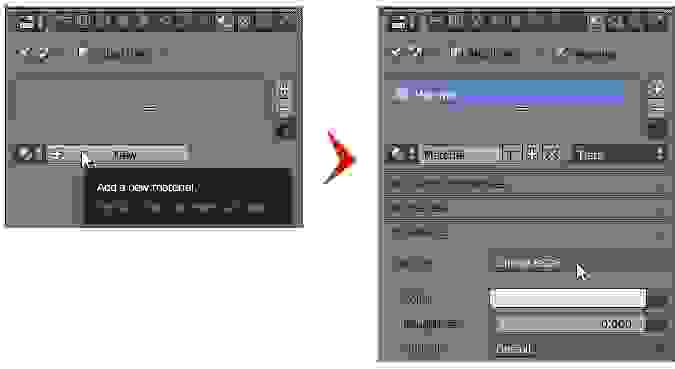
Из прочих шейдеров можно отметить Anisotropic BSDF (такой же зеркально-бликующий как и Glossy, но с возможностью сильнее искажать отражение), Transparent BSDF (регулирующий степень прозрачности объекта) Subsurface Scattering (придающий поверхности более восковой или органический вид) и Velvet (создающий вычурный эффект бархатистой ткани).
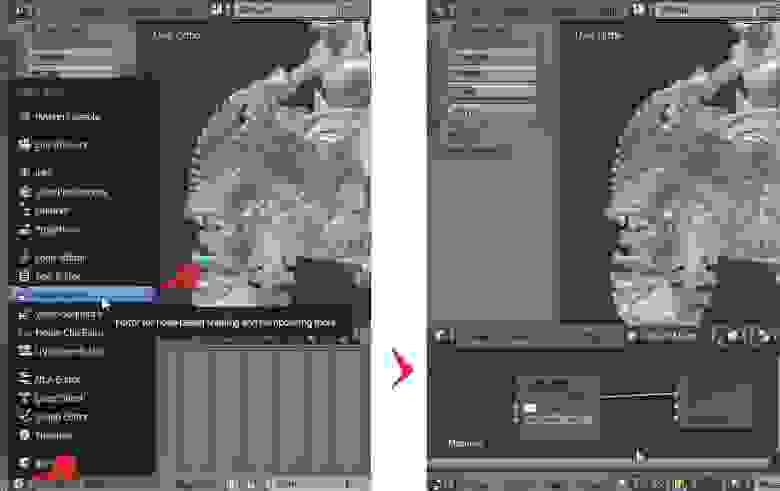
Принцип здесь такой, что цепочку узлов можно усложнять, но в итоге она приходит в финальный узел Material Output (чаще всего на основной его канал Surface), чтобы наконец отобразиться на объекте. Если же к Material Output ничего не присоединено, то объект просто будет отрисован совершенно чёрным.
Открыть Node Editor в нижнем окне
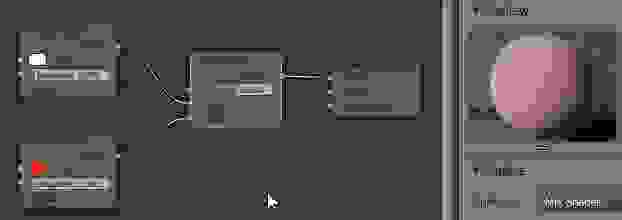
По сути, фактор смешивания в Mix Shader (параметр Fac) представляет собой элементарную маску, которая в крайних положениях ползунка может быть либо полностью чёрной (виден только первый компонент смешивания) либо полностью белой (виден только второй компонент смешивания), а в промежуточных положениях даёт различные градации серого (оба компонента вносят свою долю в результат).
Если хочется более интересного смешения, можно подключать к MixFactor, например, текстуры. Для простоты, в узлах NodeEditor уже содержится несколько предустановленных текстур, например, процедурные Musgrave Texture, Voronoi Texture и Wave Texture для достаточно наглядных хаотических либо упорядоченных узоров. Если подключить такую текстуру к параметру Color узла Diffuse, то можно увидеть, что объект заполнен тёмными и светлыми областями. Если же эта текстура подключена к параметру Fac узла Mix Shader, то в тёмных областях будет преобладать один из компонентов смешивания, а в белых другой.
Кстати, параметр каждого узла справа может быть подключен в разное количество мест одновременно. Например, текстура через параметр Color может быть подключена сразу и к цветам нескольких узлов, или, например, в то же время и к параметру Fac.
Френель в качестве фактора смешивания
Если материал должен просто накладывать на объект произвольное изображение, тогда нужно добавить узел ImageTexture, в котором есть диалог загрузки пользовательского изображения. Далее присоединить его к параметру Color, того же стандартного узла Diffuse (или Principled). Пока изображение не выбрано материал будет фиолетового цвета. Когда мы укажем текстуру, то. скорее всего изображение всё ещё не будет наложено на объект. Происходит это по причине того, что у материала в данном случае нет информации о том, как следует разместить текстуру по поверхности объекта.
Добавление текстуры к шейдеру
Для того, чтобы изображение наложилось хотя бы как-нибудь, при отсутствии нормальной развёртки, можно воспользоваться парой простых методов: создать автоматическую текстурную развёртку для объекта или добавить в материал ещё один узел, который будет задавать принципы проецирования текстуры на объект.
В первом способе нужно просто зайти на вкладку Data текущего выделенного объекта и нажать на плюсик слева в окошке графы UVMaps. После чего сгенерируется автоматическая развёртка и в это окошко добавится строчка UVMap (предустановленное имя для каждой новой авторазвёртки ). Теперь на объекте появится изображение, хотя и будет наложено, скорее всего, с различными растяжками и прочими дефектами.
Упрощённое добавление авторазвёртки
Узел Texture Coordinate
Что в первом, что во втором случае пригодится узел Mapping для изменения размера. Этот и прочие преобразующие/конвертирующие узлы следует подключать в правильные места, например, Mapping подключенный между Texture Coordinate и Image Texture будет вмешиваться в передаваемый вектор (в том числе регулировать размер текстуры), а если его поместить уже после Image Texture к линии Color, то он будет регулировать уже цвет (а не размер, поворот и смещение текстуры).
Для придания материалу эффекта микрорельефа любые текстуры можно подключать к параметру Displacement финального узла Material Output.
Рендер изображения
Нужно понимать, что камера смотрит на сцену со своей точки зрения и обычно показывает не то, что мы видим, работая в редакторе. Чтобы «прилететь» своим взором в текущий ракурс камеры нужно нажать Numpad 0 на цифровой клавиатуре. Повторное нажатие Numpad 0 вернёт нас обратно в тот вид из которого мы «улетели». Если же двинуть мышью с зажатой средней кнопкой мыши, то мы выйдем из ракурса камеры, но в более близкий к нему угол зрения.
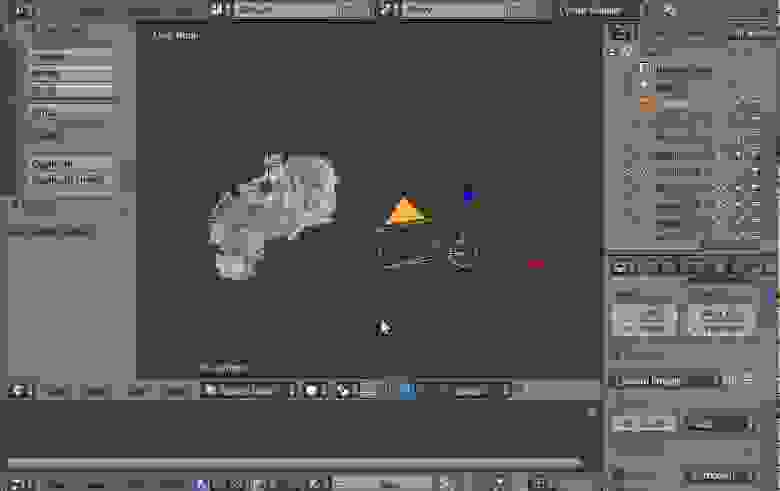
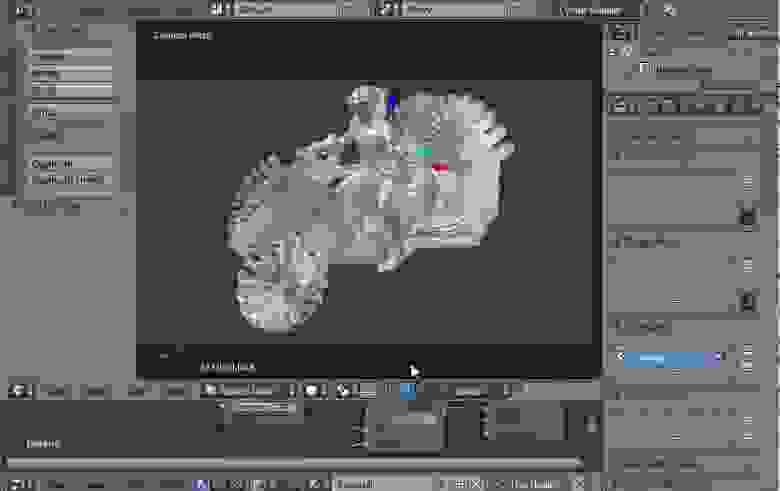
Для более точной подстройки ракурса можно дополнительно подвигать саму камеру, выделив её, как объект (здесь пригодится переключить систему координат объекта с Global на Local). Если перейти в вид из камеры, когда она выделена, то можно просто потаскать её в стороны, нажав G (либо набирая GX, GY или GZ для перемещения точно вдоль осей) или покрутить, нажав R (соответственно, RX, RY, RZ).
Возможно, когда выбран вид из камеры, то по какой-то причине задний фон обрезается и часть дальних объектов не отображается. Это происходит потому, что у камеры есть параметр дальности отрисовки, отсекающий лишнее. Чтобы камера захватывала большее пространство нужно выделить её, тогда на панели Properties один из последних значков изменится на камеру (вкладка Data). Переходим туда и, находясь в графе Lens, выставляем большее значение, чем стандартное 100 в разделе Clipping: End.
Когда мы смотрим на сцену из камеры и на сцене включен режим рендера, то всё что находится за пределами камеры тоже пытается отрендерится. Для некоторой оптимизации можно поставить галочку на параметре Border (панель Properties, вкладка Render, графа Dimensions, внизу), тогда при виде из камеры то, что выходит за границу её видимости рендерится не будет.
Кроме камеры нам, вероятно, понадобится источник света, так как одного фонового света часто недостаточно. Например, точечный источник света (Point) или солнечный (Sun).
Оптимальный диапазон параметров силы источников света тоже несколько отличается. Свежесозданный Point имеет предустановленную силу света 100 и там обычно выставляются значения в сотнях и тысячах. У Sun предустановленный параметр силы света равен 1 и, как правило, крутится где-то в диапазоне от 0.5 до 3.

Общий прогресс создания рендера отображается сверху, и здесь же его можно отменить, при желании. Когда картинка готова, то для сохранения выбираем пункт Image на панели и далее Save As Image. Если этот пункт горит серым, значит картинка ещё не отрендерилась до конца и нужно дождаться окончания процесса (либо принудительно остановить его, нажав на крестик правее полосы прогресса).
Когда открывается диалог сохранения изображения, то внизу слева можно выбрать формат (по умолчанию PNG), цветность, глубину цвета, качество.
Чтобы вернуться из этого окошка обратно в сцену нужно найти на его нижней панели самую левую иконку, нажать на неё и выбрать пункт 3D View.
Возврат в сцену из окна рендера

В следующей графе, Dimensions, показаны настройки текущего разрешения, по умолчанию 1920 на 1080 с уровнем чёткости 50%. Чем меньше каждый из этих параметров, тем быстрее рендерится картинка, но и результат будет более размытым и менее детализированным. Для итогового рендера, когда мы уже вряд ли что-то будем менять в сцене и в настройках, уровень чёткости желательно выставить в 100%.
В графе Sampling находится ещё один важный параметр качества в разделе Samples: Render. По умолчанию для финального рендера установлено 128 проходов на каждый пиксель, а для рендера в редакторе 32. Чем больше проходов тем лучше, но процесс рендера замедляется довольно сильно, поэтому стоит подбирать значения по ситуации (часто 256 или 512 проходов уже смотрятся неплохо). К тому же повышение числа проходов в некоторых сценах может не так существенно влиять на качество.
Нивелирование светового шума
Чтобы снизить количество шума на картинке можно воспользоваться опцией Denoising (включается на вкладке Render Layers, следующей за Render), которая немного сгладит (замылит) картинку. При этом на стеклянных/зеркальных поверхностях могут появиться нежелательные разводы и артефакты. Чтобы сделать фильтр более аккуратным можно дополнительно покрутить настройки раздела Denoising.
Для перевода рендера в формат более реалистичной цветопередачи желательно заглянуть на вкладку Scene и в графе Color Management сменить Default на Filmic в разделе Render: View. А также sRGB поменять на Linear в разделе Sequencer: Color Space.
Прочее полезное
У источников света есть свой отдельный параметр размера лампы и этот показатель может влиять на степень светового шума при рендере. Размер самих объектов в сцене тоже может оказывать своё влияние, если вся сцена содержит по сути гигантские или микроскопические объекты, которые только относительно друг друга кажутся нормальными.


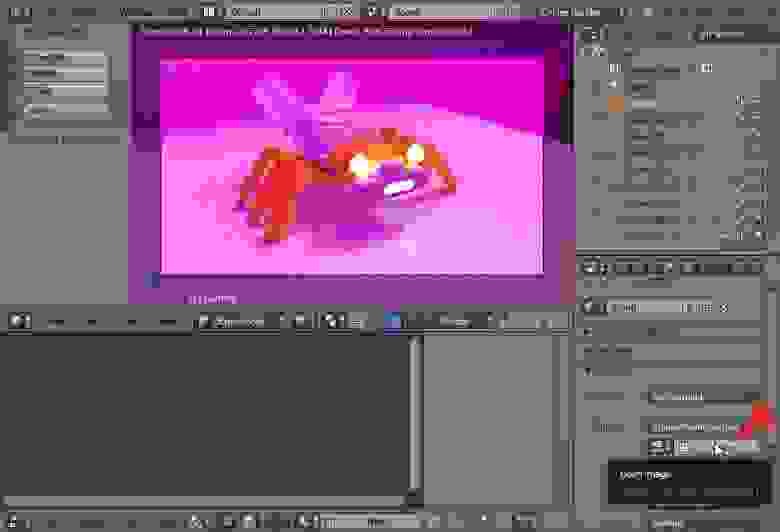
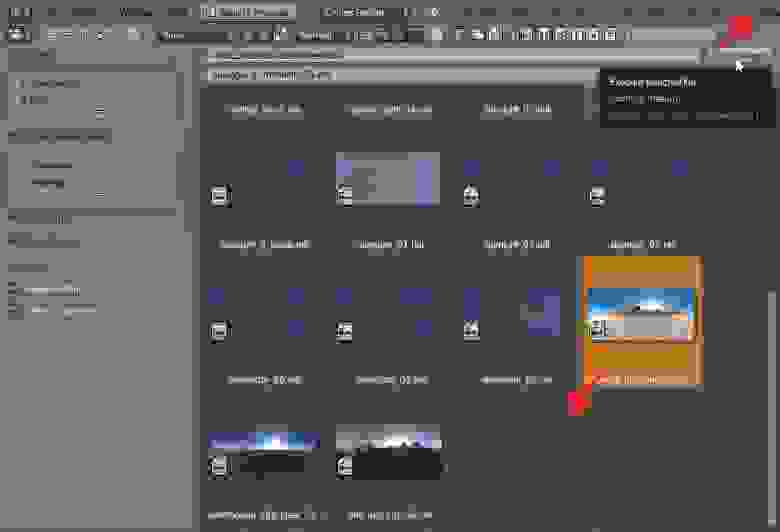
Пользовательская карта HDRI
Если на объекте имеется некий материал, то при создании копии объекта (Shift D) на ней будет создан новый материал с такими же свойствами и его можно будет редактировать независимо. Если же создаётся клон объекта (Alt D), то у клона будет тот же самый материал.
Материалы без носителя
На итоговом кадре не только фон, но и прочие объекты могут создавать область прозрачности. Для этого нужно назначить им материал с шейдером Holdout. При этом у самого фона прозрачность должна быть тоже включена (пункт Transparent).Кстати, объекты с Holdout продолжают отбрасывать тени, хотя сами становятся невидимыми на рендере. Чтобы это убрать нужно выделить объект, зайти в панель Properties, вкладка Object, в самом низу открыть графу Cycles Settings этого объекта и убрать галочку с Shadow.
В Blender можно рендерить и двухмерные изображения, не обязательно трёхмерную сцену. Например, логотипы, значки, прочие плоские картинки. У плоского изображения обычно нет пространственных искажений, часто отсутствуют блики и тени, потому что не требуется делать акцент на его объёмности. Поэтому для плоских рендеров лучше перевести камеру в режим ортографической проекции (Ortographic) вместо перспективной и отключить прочие источники света кроме фона. Плюс можно добавить обводку по краям объектов, отметив галочку на параметре Freestyle (графа на вкладке Render). Тогда после рендера всего кадра Blender будет делать дополнительный проход, чтобы добавить поверх него обводку.
Коррекция загружаемых изображений
Трипланарное наложение: локальные координаты
Трипланарное наложение: глобальные кооридинаты


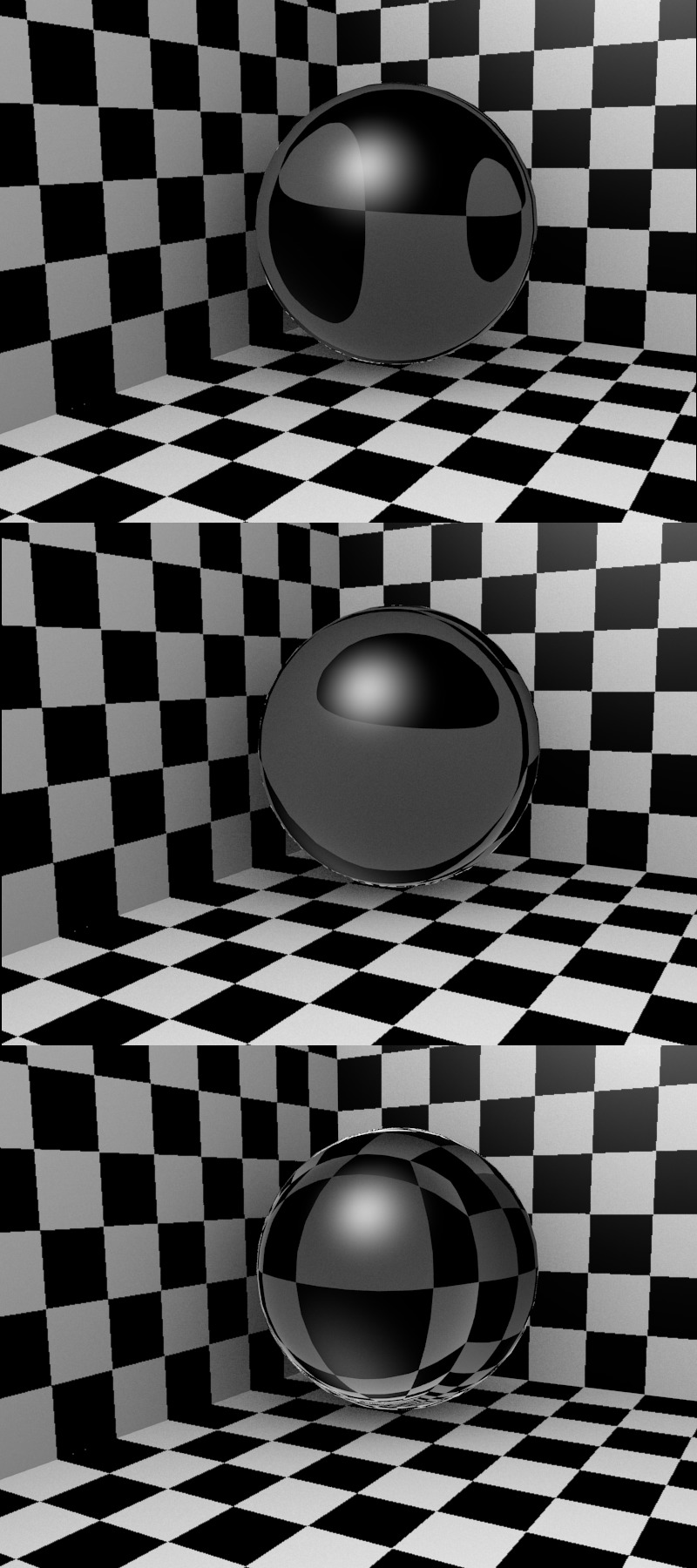












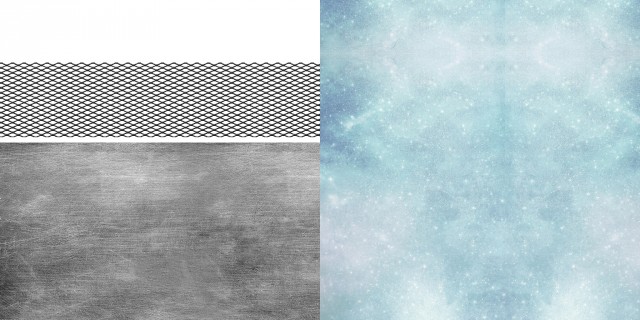
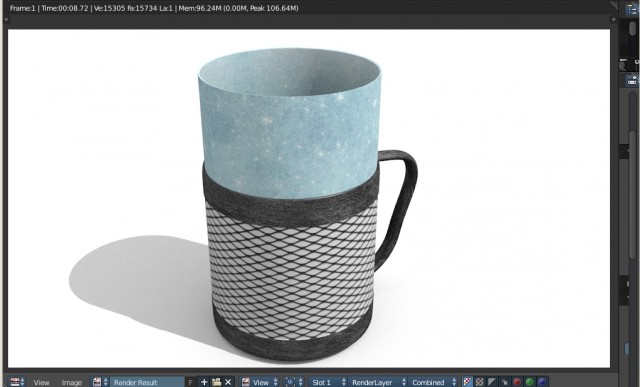

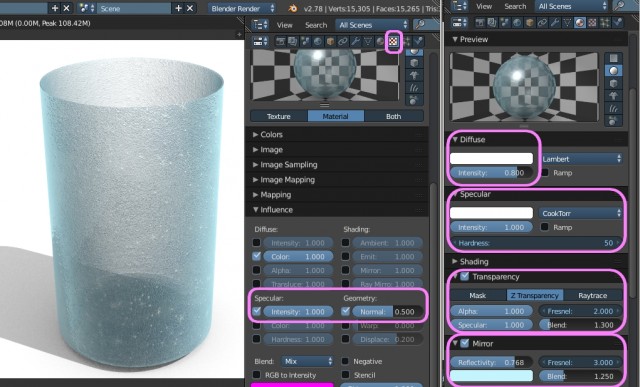
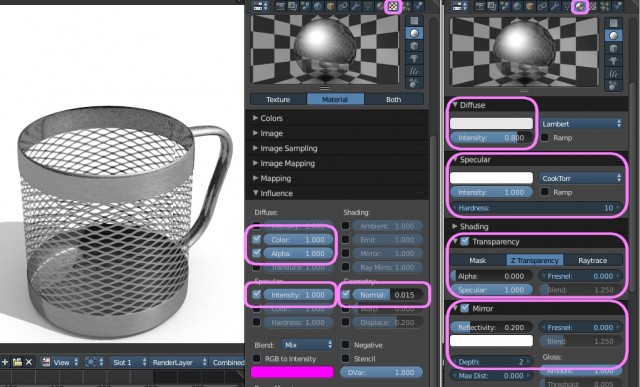

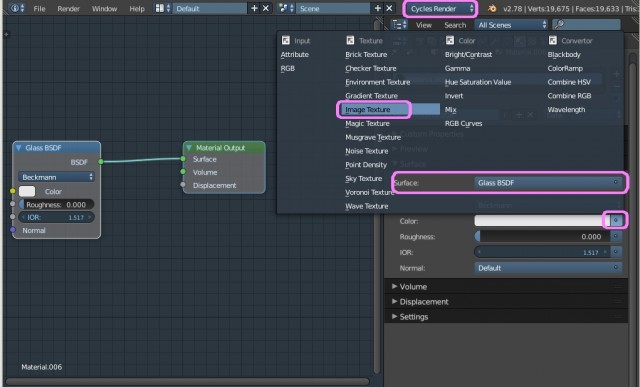
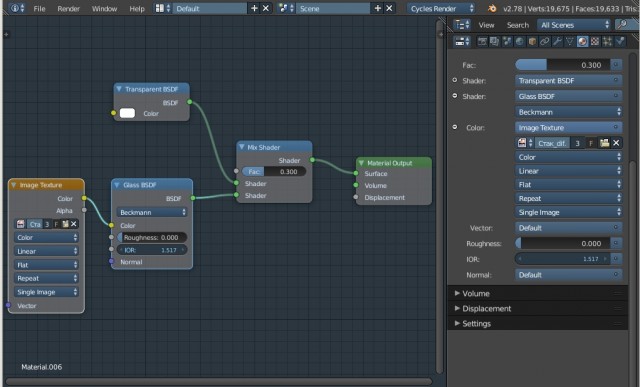
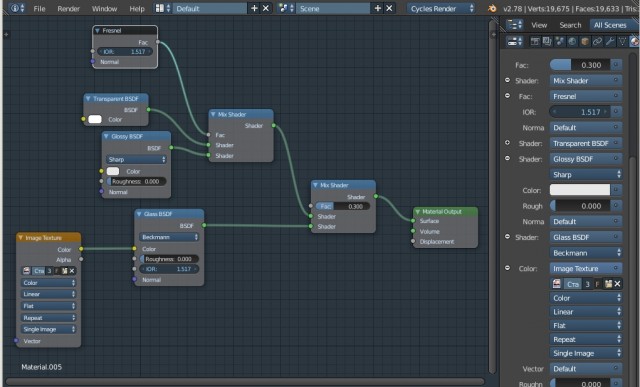
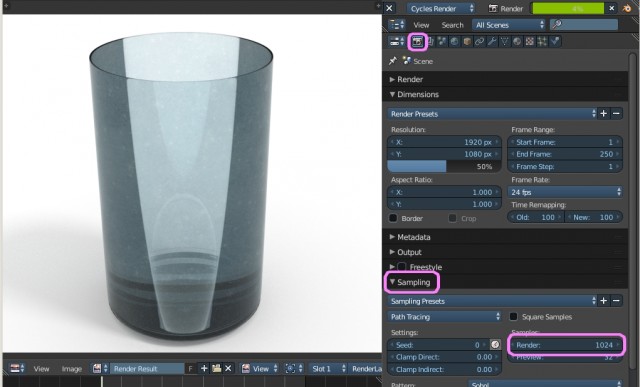
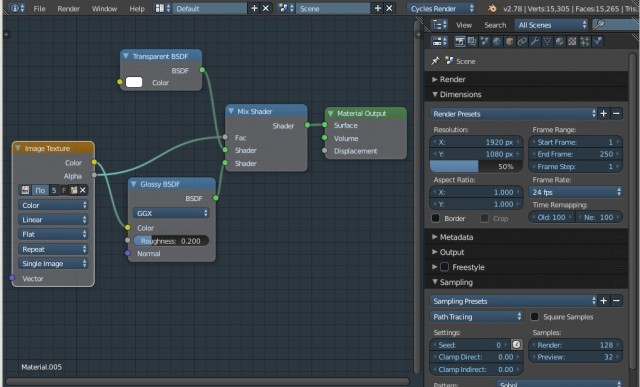
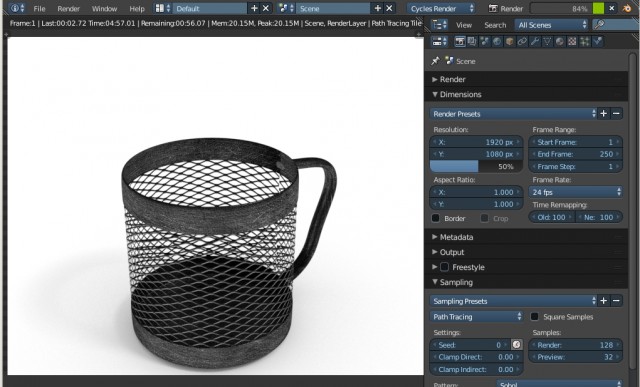
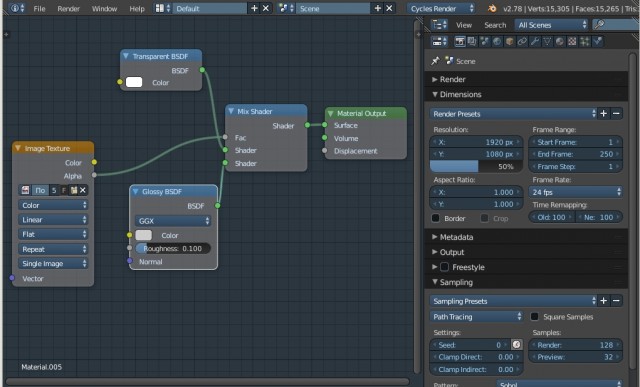
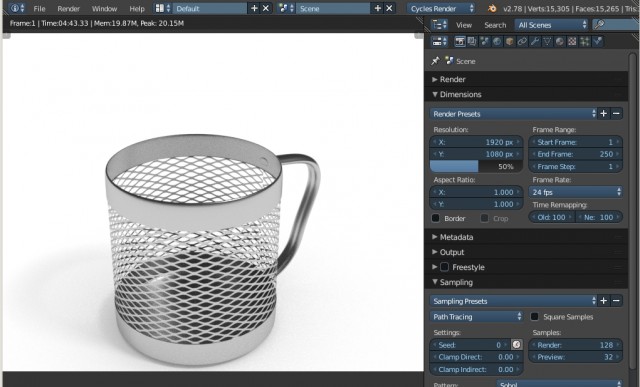

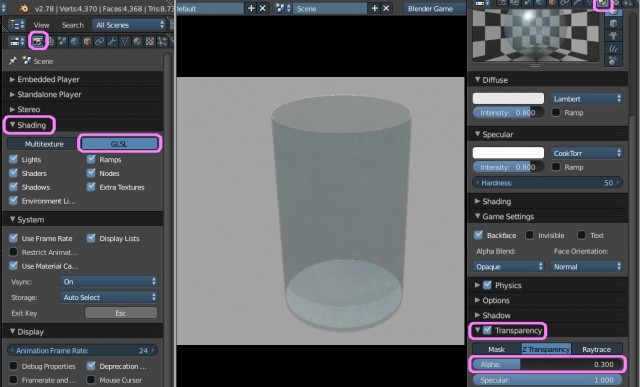
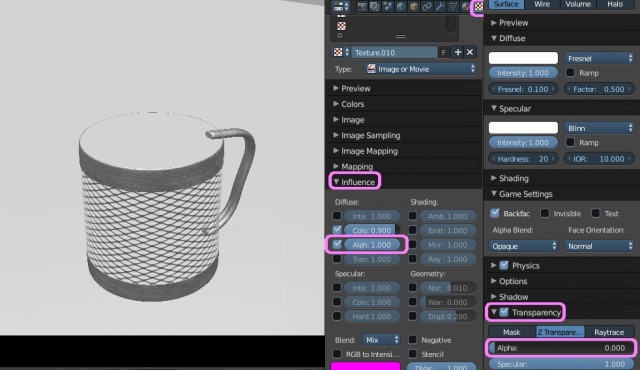
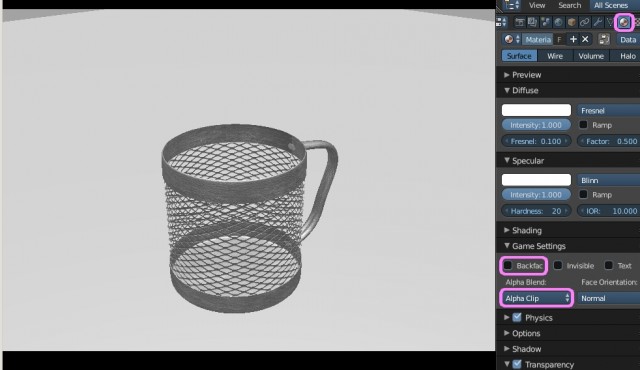

 maaaks1
maaaks1